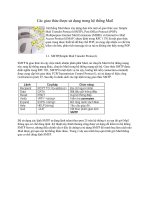Sử dụng SAP2000 v9.03- P8 ppt
Bạn đang xem bản rút gọn của tài liệu. Xem và tải ngay bản đầy đủ của tài liệu tại đây (196.24 KB, 10 trang )
Trang
71
Sau đó click vào nút vào Edit Grid … để mở hộp thoại khai báo dữ liệu các
đường lưới đònh vò.
- X, Y, Z Grid Data: Dữ liệu đường lưới theo X, Y, Z.
- Grid ID: số hiệu đường lưới x1,2,3…, y1,2,3…, z1,2,3…
- Ordinate: Tọa độ đường lưới
Điều chỉnh dữ liệu các đường lưới theo phương X:
Trang
72
Grid ID Ordinate (cũ) Ordinate (sửa mới)
X1 -10
0
X2 -6
4
X3 -2
8
X4 2
13
X5 6 17
X6 10 23
- Nhấp OK để đóng hộp thoại khai báo lưới đònh vò, tiếp tục nhấp OK để
đóng hộp thoại Beam, lúc này trên màn hình hiện ra sơ đồ dầm cần tạo.
3.1.3 Hiệu chỉnh và gán liên kết
Không thực hiện vì các liên kết đã đúng như đề bài.
3.1.4. Hiển thò số thứ tự phần tử và số thứ tự nút
Có thể thực hiện hoặc không.
3.2. Đặc trưng vật liệu và tiết diện
3.2.1. Đặc trưng vật liệu
Define > Material …
Vật liệu là BTCT nên chọn
CONC
và click vào
Modify/Show Material …
Trang
73
Nhập các thông số vật liệu như yêu cầu ở đề bài (W = Weight per unit
Volumn =2500, E = Modulus of Elasticity = 2.65e9,
µ
= Poisson’s Ratio =0.2),
các thông số còn lại không cần quan tâm.
3.2.2 Đặc trưng tiết diện
Define > Frame Sections…
Hộp thoại
Frame Properties
xuất hiện
Trang
74
Click vào nút tam giác bên phải
Add I/Wide Flange
để mở ra bảng liệt kê
các tiết diện có thể khai báo trong SAP2000, để khai báo tiết diện chữ nhật
chọn Add Rectangular
Sau khi click chọn Add Rectangular, để tạo mới một tiết diện chữ nhật thì
click vào nút Add New Property…
Sau khi click vào Add New Property … Hộp thoại Rectangular Section xuất
hiện, cần xác đònh các đặc trưng cho tiết diện cần khai báo.
Bài toán có tiết diện chữ nhật 0.2x0.3m, 0.2x0.35m, 0.2x0.4m nên phải tiến
hành khai báo 3 lần cho 3 tiết diện đó.
Trước hết khai báo tiết diện 0.2x0.3m từ hộp thoại
Rectangular Section
Trang
75
Trong hộp thoại này cần xác đònh các thông tin:
- Section name: Tên tiết diện, D2030.
-
Material
: Chọn tên của vật liệu cho tiết diện đang khai báo,
CONC
.
- Depth (t3): Chiều cao tiết diện theo đơn vò là
m
, 0.3
-
Width (t2)
: Bề rộng tiết diện theo đơn vò là
m
,
0.2
Chọn vào nút Concrete Reinforcement… để chọn dầm BTCT (beam). Chọn
OK, chọn OK lần nữa để đóng hộp thoại
Rectangular Section
, trở về hộp
thoại Frame Properties.
Tiếp tục khai báo tiết diện 0.2x0.35m tương tự như khai báo tiết diện
0.2x0.3m, click vào Add New Property … Hộp thoại Rectangular Section
lại xuất hiện
- Section name: Tên tiết diện, D2035.
- Material: Chọn tên của vật liệu cho tiết diện đang khai báo, CONC.
- Depth (t3): Chiều cao tiết diện theo đơn vò là m, 0.35
- Width (t2): Bề rộng tiết diện theo đơn vò là
m
, 0.2
Chọn OK để đóng hộp thoại Rectangular Section, trở về hộp thoại Frame
Properties.
Trang
76
Cuối cùng khai báo tiết diện 0.2x0.4m tương tự như khai báo tiết diện
0.2x0.35m, click vào
Add New Property …
Hộp thoại
Rectangular Section
lại xuất hiện lần nữa
- Section name: Tên tiết diện, D2040.
-
Material
: Chọn tên của vật liệu cho tiết diện đang khai báo,
CONC
.
- Depth (t3): Chiều cao tiết diện theo đơn vò là
m
, 0.4
-
Width (t2)
: Bề rộng tiết diện theo đơn vò là
m
,
0.2
Chọn OK để đóng hộp thoại Rectangular Section, trở về hộp thoại Frame
Properties,
chọn tiếp OK để đóng hộp thoại và hoàn tất khai báo tiết diện.
3.2.3 Gán tiết diện
* Chọn các phần tử cần gán tiết diện D2030 (3 phần tử 1, 2, 4 có nhòp 4m).
* Vào menu
Assign > Frame/Cables/Tendons > Frame Sections…
Xuất hiện hộp thoại Frame Properties.
Chọn tên tiết diện D2030 để gán cho các phần tử đã chọn.
* Chọn phần tử cần gán tiết diện D2035 (phần tử 3 có nhòp 5m).
* Vào menu
Assign > Frame/Cables/Tendons > Frame Sections…
Xuất hiện hộp thoại Frame Properties.
Chọn tên tiết diện
D2035
để gán cho các phần tử đã chọn.
* Chọn phần tử cần gán tiết diện D2040 (phần tử 5 có nhòp 6m).
* Vào menu Assign > Frame/Cables/Tendons > Frame Sections…
Trang
77
Xuất hiện hộp thoại
Frame Properties.
Chọn tên tiết diện D2040 để gán cho các phần tử đã chọn.
3.3. Khai báo và gán tải trọng
3.3.1 Khai báo các trường hợp tải trọng
Define > Load Cases …
- Load name: Nhập tên của trường hợp tải trọng, TINHTAI.
- Type: Loại tải trọng, DEAD.
- Self Weight Multiplier: Hệ số nhân trọng lượng bản thân, 1.
Modify Load : Hiệu chỉnh trường hợp tải đang chọn DEAD thành TINHTAI.
3.3.2 Gán tải trọng
* Gán tải cho phần tử 1
: Lực phân bố tuyến tính trên toàn phần tử
q
1
=1200kg/m, q
2
= 1600kg/m và lực tập trung trên phần tử P = 2000kg tại x =
2m.
- Chọn phần tử 1 (Gán lực phân bố tuyến tính)
- Assign > Frame/Cable/Tendon Loads > Distributed …
Trang
78
Load Case Name: (chọn trường hợp tải cần gán tải vào) TINHTAI
Load Type and Direction: (Loại tải và hướng tác dụng)
Forces, Coord Sys GLOBAL, Direction Gravity.
Trepezoidal Loads: (Tải phân bố đường tuyến tính trên phần tử).
Chọn Absolute Distance from End-I (khoảng cách tuyệt đối)
Distance
0 4 4
0
Load
1200 1600 0
0
Uniform Load
: (Tải phân bố đều)
0.
- Chọn lại phần tử 1 (Gán lực tập trung trên phần tử)
- Assign > Frame/Cable/Tendon Loads > Point …
Trang
79
Load Case Name
: (chọn trường hợp tải cần gán tải vào)
TINHTAI
Load Type and Direction: (Loại tải và hướng tác dụng)
Chọn
Forces
,
Coord Sys
GLOBAL
, Direction
Gravity.
Point Load: (Tải tập trung trên phần tử).
Chọn
Absolute Distance from End-I
(khoảng cách tuyệt đối)
Distance
2
0 0 0
Load
2000
0 0 0
* Gán tải cho phần tử 2:
Lực phân bố tam giác q
max
= 1800kg/m tại x = 2m.
- Chọn phần tử 2
- Assign > Frame/Cable/Tendon Loads > Distributed …
Trang
80
Load Case Name: (chọn trường hợp tải cần gán tải vào) TINHTAI
Load Type and Direction: (Loại tải và hướng tác dụng)
Forces, Coord Sys GLOBAL, Direction Gravity.
Trepezoidal Loads: (Tải phân bố đường tuyến tính trên phần tử).
Chọn Absolute Distance from End-I (khoảng cách tuyệt đối)
Distance
0 2 4
0
Load
0 1800 0
0
Uniform Load
: (Tải phân bố đều)
0.
* Gán tải cho phần tử 3
: Lực phân bố hình thang cân q
max
= 1800kg/m tại x
1
= 2m và x
2
= 3m
- Chọn phần tử 3
- Assign > Frame/Cable/Tendon Loads > Distributed …